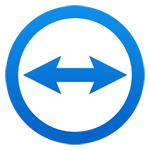-
タグ
タグ
- アーキテクト
- アジャイル開発
- アプリ開発
- インシデントレスポンス
- イベントレポート
- カスタマーストーリー
- カルチャー
- 官民学・業界連携
- 企業市民活動
- クラウド
- クラウドインテグレーション
- クラブ活動
- コーポレート
- 広報・マーケティング
- 攻撃者グループ
- 子育て、生活
- サイバー救急センター
- サイバー救急センターレポート
- サイバー攻撃
- サイバー犯罪
- サイバー・グリッド・ジャパン
- サプライチェーンリスク
- システム開発
- 趣味
- 障がい者採用
- 初心者向け
- 白浜シンポジウム
- 情シス向け
- 情報モラル
- 情報漏えい対策
- 人材開発・教育
- 診断30周年
- スレットインテリジェンス
- すごうで
- セキュリティ
- セキュリティ診断
- セキュリティ診断レポート
- 脆弱性
- 脆弱性管理
- ゼロトラスト
- 対談
- ダイバーシティ
- テレワーク
- データベース
- デジタルアイデンティティ
- 働き方改革
- 標的型攻撃
- プラス・セキュリティ人材
- モバイルアプリ
- ライター紹介
- ラックセキュリティアカデミー
- ランサムウェア
- リモートデスクトップ
- 1on1
- AI
- ASM
- CIS Controls
- CODE BLUE
- CTF
- CYBER GRID JOURNAL
- CYBER GRID VIEW
- DevSecOps
- DX
- EC
- EDR
- FalconNest
- IoT
- IR
- JSOC
- JSOC INSIGHT
- LAC Security Insight
- NDR
- OWASP
- SASE
- Tech Crawling
- XDR

クライアントアプリケーションをインストールするだけで利用できるリモートアクセスサービスとして、TeamViewerが広く利用されています。2023年4月26日の更新版である「15.41.7」で、TeamViewerのクライアントアプリケーションのインターフェースが全面的に刷新されました。
[Windows] v15.41.7 -- TeamViewer Support
既存ユーザーの中には、慣れた従来のインターフェースからの大幅な変更に、戸惑った方もいるかもしれません。この記事ではユーザー体験を再考したTeamViewerの新インターフェースが、従来とどのように違っているのかを紹介します。
TeamViewer Remote
2005年の提供開始から続くTeamViewerは、2023年のリニューアルに際して、「TeamViewer Remote」という新たな名称になりました。
TeamViewer Remoteは、より直感的なユーザーインターフェースとなっており、生産性の向上を実現するために、より分かりやすく、簡単なリモートアクセスを可能にしています。
なお、デバイス設定画面から旧インターフェースに戻して利用することも可能です。新インターフェースを利用した作業手順などの整理が必要な場合は、一時的に古いインターフェースで利用を継続できます。
TeamViewer Remoteにおける従来版からの主な改良点は、以下の4つです。
- セッションリンクによるリモートアクセスをサポート
- アカウント利用の強制とソーシャルログインの採用
- マネジメントコンソール機能の統合
- フル機能Webクライアントの提供
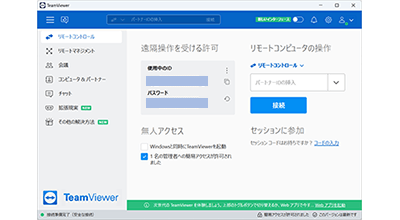
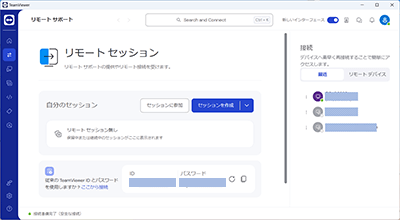
セッションリンクによるリモートアクセスをサポート
これまでTeamViewerのリモートアクセスはID・パスワードを使用した認証を利用していましたが、セッションリンクによるリモートアクセスをサポートするようになりました。このセッションリンクによるリモートアクセスはZoomやMicrosoft TeamsなどのWeb会議アプリケーションに似ています。
接続元が発行したリモートアクセス用のセッションリンクに参加することで、リモートアクセスが実現します。
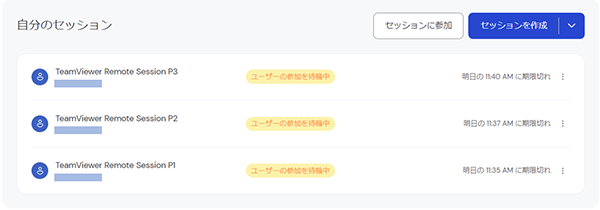
セッションリンクのURLもしくはセッションコードは、メールやメッセージなど様々な方法で共有できます。これにより、接続を受ける側からID・パスワードを連携する必要がなくなり、リモートアクセスの利便性とセキュリティの向上につながっています。
※ セッションリンクの有効期限は24時間です
また、接続元でセッションリンクを削除することで無効化されます。なお、従来のID・パスワードによるリモートアクセスも引き続き利用できます。急に手順を変更できない場合に便利です。
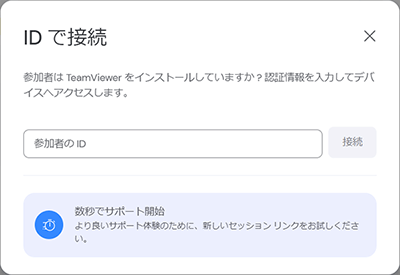
アカウント利用の強制とソーシャルログインの採用
これまではTeamViewerアカウントを利用しなくてもリモートアクセスできましたが、TeamViewer RemoteではTeamViewerアカウントの利用が必須になりました。
※ 接続を受ける側の立場の場合は、これまでと変わらずアカウントがなくても利用可能です
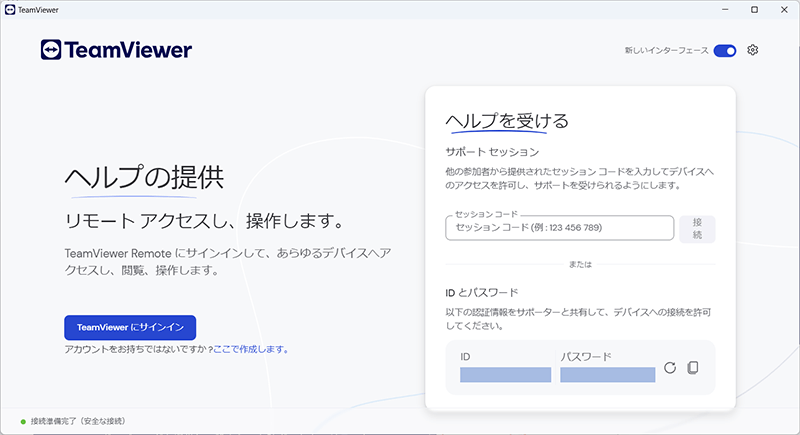
TeamViewer Remoteのデスクトップクライアントを起動すると、リモートアクセスを受けるためのセッションコードの入力欄や自分のIDとパスワードが確認できます。
しかし、リモートアクセスを実施するためのTeamViewer IDの入力やセッションコードの発行は、この状態からでは対応できません。これらの"リモートアクセスをする側"に必要な作業はすべて、TeamViewerアカウントを利用してシステムにサインインする必要があります。
これにより、アカウントを保有していない、悪意のある第三者によるTeamViewerの利用を阻止できるため、システム全体がより安全な環境になります。
また、Microsoft、Googleの既存アカウントを利用できるようになりました。Microsoft、Googleの既存アカウントを使用する場合、ユーザーは追加の個人用暗号化キーを設定する必要があり、アカウントにサインインするだけではTeamViewerを利用できません。万が一、アカウント情報が流出しても、TeamViewerのログインは保護される仕組みになっています。
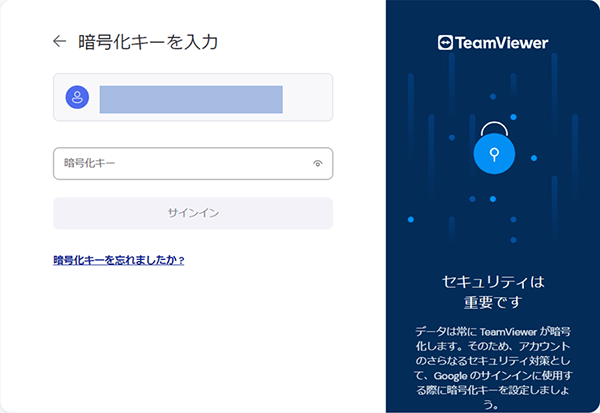
マネジメントコンソール機能の統合
これまでデスクトップクライアントはリモートアクセス用、マネジメントコンソールは管理・設定用という位置づけになっていました。そのためデスクトップクライアントからは、アクセスログの確認やユーザーの追加・削除、ポリシー設定の作成といった作業ができず、ブラウザでマネジメントコンソールへサインインをする必要がありました。管理者としては少々不便でした。
今回、TeamViewer Remoteではデスクトップクライアントにマネジメントコンソールの機能が統合され、これまではマネジメントコンソールで実施していた作業もデスクトップクライアントで対応できるようになり、格段に使いやすくなりました。
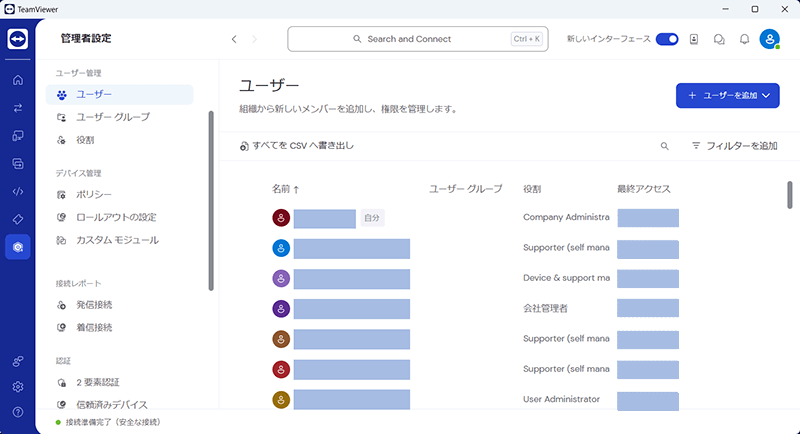
また、オプション機能であるRemote Management※も統合しているため、システム管理者が必要とする情報を1カ所に集約し、管理できます。
※ Remote Managementは、デバイスモニタリングや資産管理機能を提供するTeamViewerのオプション製品になります
フル機能Webクライアントの提供
TeamViewer Remoteでは、デスクトップクライアントだけではなく、Webブラウザで利用できるWebクライアントも提供しています。
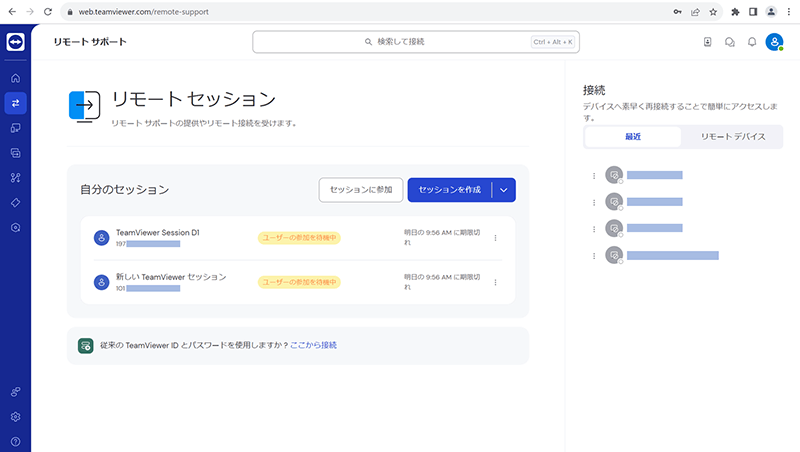
これまでTeamViewerでリモートアクセスを実施するためには、公式サイトからインストールモジュールをダウンロード後、インストールする必要がありました。
TeamViewer Remoteでは、デスクトップクライアントだけではなくWebクライアントをフル機能※で提供しています。これによりTeamViewerのデスクトップクライアントがインストールされていない環境でも、リモートアクセスを実施できるのです。例えば、出張先から急遽リモートアクセスが必要になった場合に、Webクライアントを利用すればスムーズに作業に着手できます。
※ マネジメントコンソールの機能も含めて提供されていますが、接続を受ける機能は実装されていません
進化を続けるTeamViewer
リモートサポートツールとして誕生したTeamViewerは、市場のニーズに合わせて、様々な製品や機能、コンポーネントをクライアントに追加してきました。また、同時に製品ラインアップの拡充も図っており、IoTデバイスのモニタリング、制御、管理を可能にするTeamViewer IoT、フィールド作業や現場での効率的なコミュニケーションとタスク管理を支援するTeamViewer Frontlineも提供しています。
今回、TeamViewerはTeamViewer Remoteへと名称を変更し、よりセキュアに、より使いやすくなりました。まだTeamViewerを使ったことがない方は、この機会にぜひ新しいTeamViewerを体験してみてください。
タグ
- アーキテクト
- アジャイル開発
- アプリ開発
- インシデントレスポンス
- イベントレポート
- カスタマーストーリー
- カルチャー
- 官民学・業界連携
- 企業市民活動
- クラウド
- クラウドインテグレーション
- クラブ活動
- コーポレート
- 広報・マーケティング
- 攻撃者グループ
- もっと見る +
- 子育て、生活
- サイバー救急センター
- サイバー救急センターレポート
- サイバー攻撃
- サイバー犯罪
- サイバー・グリッド・ジャパン
- サプライチェーンリスク
- システム開発
- 趣味
- 障がい者採用
- 初心者向け
- 白浜シンポジウム
- 情シス向け
- 情報モラル
- 情報漏えい対策
- 人材開発・教育
- 診断30周年
- スレットインテリジェンス
- すごうで
- セキュリティ
- セキュリティ診断
- セキュリティ診断レポート
- 脆弱性
- 脆弱性管理
- ゼロトラスト
- 対談
- ダイバーシティ
- テレワーク
- データベース
- デジタルアイデンティティ
- 働き方改革
- 標的型攻撃
- プラス・セキュリティ人材
- モバイルアプリ
- ライター紹介
- ラックセキュリティアカデミー
- ランサムウェア
- リモートデスクトップ
- 1on1
- AI
- ASM
- CIS Controls
- CODE BLUE
- CTF
- CYBER GRID JOURNAL
- CYBER GRID VIEW
- DevSecOps
- DX
- EC
- EDR
- FalconNest
- IoT
- IR
- JSOC
- JSOC INSIGHT
- LAC Security Insight
- NDR
- OWASP
- SASE
- Tech Crawling
- XDR